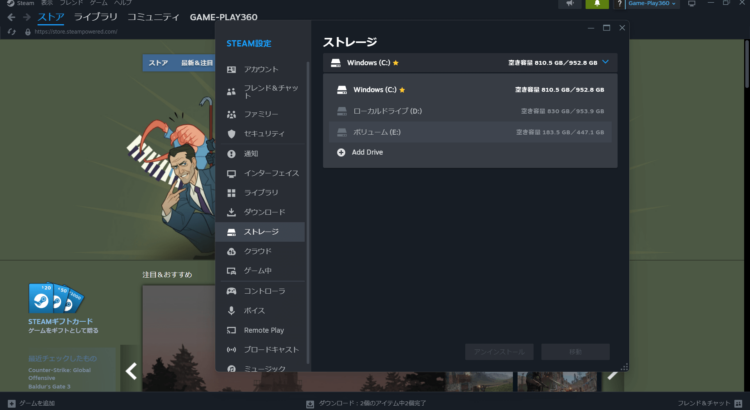フロンティア 残価設定クレジット
 高性能なパソコンでプレイしてい!でも月々のお支払いは抑えたい!そんなあなたに新提案 パソコン購入金額の一部を「据置価格」として差し引いた残りの金額を、【無金利で24回に分割】してお支払いいただくため、通常の分割払いに比べて月々のお支払い額を抑えることができます。
高性能なパソコンでプレイしてい!でも月々のお支払いは抑えたい!そんなあなたに新提案 パソコン購入金額の一部を「据置価格」として差し引いた残りの金額を、【無金利で24回に分割】してお支払いいただくため、通常の分割払いに比べて月々のお支払い額を抑えることができます。
支払いシミュレーション
販売価格249,800円(税込)
送料無料!【初回】10,400円【2回~24回】8,800円【残価額】37,000円
ゲーミングPC ストレージ容量を増やす方法
PCゲームの容量は解像度などの画質が上がることで大きくなります。AAAタイトルでは100GBを超えるゲームもあり、1TBのストレージがあってもすぐにいっぱいになってしまいます。ストレージの容量を増やすには増設することが一番です。ストレージ容量確保のためのSSDの増設について考察します。
HDDよりSSD
SSDよりもHDDの方が価格が安いですが、BTOパソコンはHDDをなくしてSSDのみが設定されているモデルが多くあります、デフォルトの設定よりも性能が劣るHDDを購入する必要性はないかと思います。
SSDには2種類の接続方法がある
SSDにはm.2 SATA SSD、m.2 NVMe SSDの2類があります。2つの違いはデータ処理の速度でm.2 NVMeの方が高速でデータ処理が行えます。NVMeにはPCIe 3.0、PCIe 4.0などの種類があり数字が大きいほど高速でデータ処理が行えます。SSDだけでなくSSDを設置するマザーボードも対応していないと性能を発揮することができないため購入前には確認が必要です。SATA接続はマザーボードに差し込むタイプの他にHDDと入れ替えができる2.5インチSSDと呼ばれるものもあります。ちなみに私はゲームをNVMe接続とSATA接続で両方でプレイしたことがありますが、違いは体感できませんでした。多分違いがあっても数秒だと思います。
外付けと内蔵SSDの違い
SSDパソコンの蓋を開けなくても、USBで手軽に接続することができるものもあります。USB接続のタイプでも規格が新しいほどデータ処理速度が速い傾向にあります。データ転送速度はNMVeでは40Gbps、SATA接続では6.0Gbps、USB接続では10Gbpsのモデルもあるので、手軽な外付けSSDでも十分快適にゲームを楽しむことができると思います。